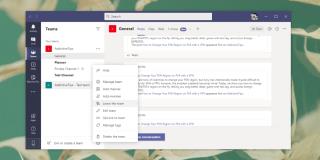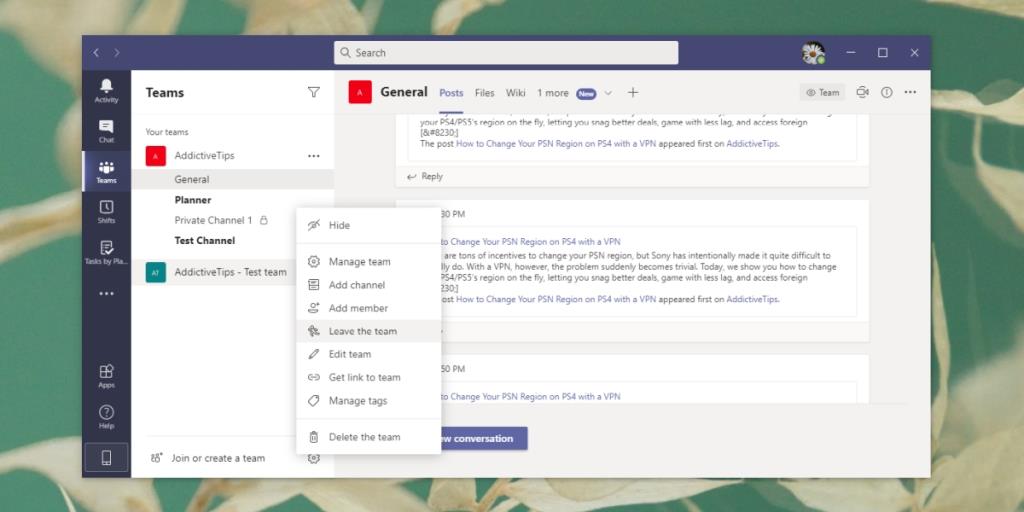Ada berbagai cara untuk mengundang pengguna/anggota ke tim Microsoft Teams . Anda dapat mengundang mereka melalui email mereka, Anda dapat menambahkan mereka langsung dari Active Directory, atau Anda dapat mengimpor mereka dari grup Microsoft 365 .
Pengguna yang diundang ke tim Microsoft Teams harus menerima undangan tersebut. Akun mereka mungkin telah dibuat dan lisensi yang sesuai telah diberikan kepada mereka, tetapi kecuali mereka masuk untuk pertama kali, mereka sebenarnya bukan bagian fungsional dari tim.
Setelah pengguna masuk ke Microsoft Teams, dan menerima undangan, atau memasukkan kode Microsoft Teams, mereka menjadi bagian dari tim.
Keluar dari Tim Microsoft
Pengguna tidak dapat bergabung dengan tim Microsoft Teams tanpa undangan, tetapi keluar dari tim cukup mudah. Tidak banyak yang menghentikan anggota untuk keluar dari tim. Karena itu, jika Anda memilih untuk keluar dari tim Microsoft Teams, pastikan bahwa pekerjaan Anda tidak mengharuskan Anda menjadi bagian darinya.
Keluar dari tim tidak akan menghalangi Anda untuk bergabung lagi tetapi Anda harus mendapatkan undangan untuk bergabung atau Anda harus menggunakan kode , asalkan masih aktif/berfungsi.
Keluar dari Tim Microsoft – Desktop
Untuk keluar dari Tim Microsoft dari desktop, ikuti langkah-langkah berikut.
- Buka Microsoft Teams.
- Masuk dengan akun yang Anda gunakan untuk mengakses tim yang ingin Anda tinggalkan.
- Buka tab Tim.
- Klik tombol opsi lainnya ( tombol tiga titik) di sebelah tim yang ingin Anda tinggalkan.
- Klik Keluar dari Tim.
- Konfirmasikan bahwa Anda ingin keluar dari tim dan Anda akan dikeluarkan darinya.
Catatan: Jika Anda adalah pemilik tim, dan tidak ada pemilik tim lain, Anda tidak akan bisa keluar dari tim. Sebuah tim harus memiliki satu pemilik. Anda dapat menetapkan peran pemilik ke pengguna yang berbeda dan kemudian keluar dari tim.
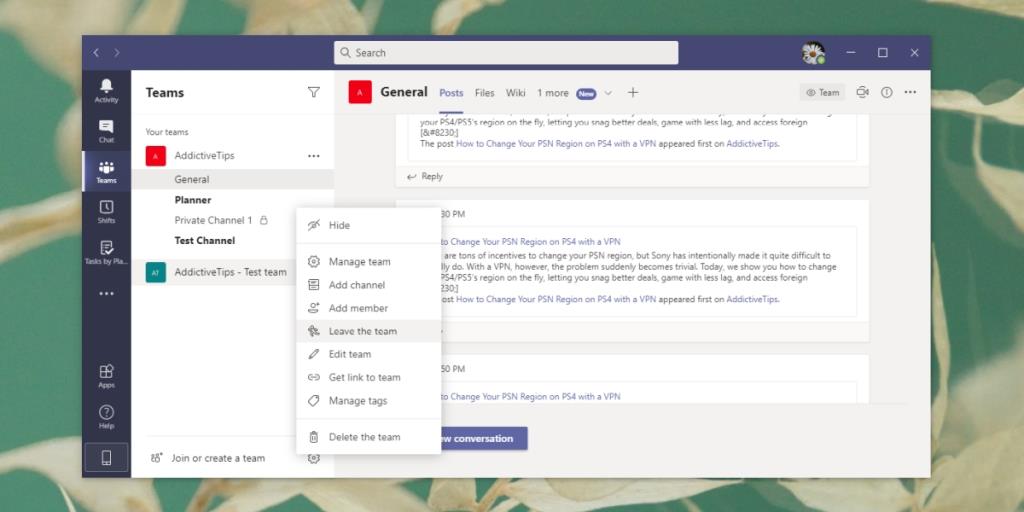
Keluar dari Tim Microsoft – Seluler
Untuk keluar dari tim Microsoft Teams dari aplikasi seluler, ikuti langkah-langkah berikut.
- Buka Microsoft Teams di ponsel Anda.
- Buka tab Tim.
- Ketuk tombol opsi lainnya ( tombol tiga titik) di sebelah nama tim.
- Pilih Keluar dari tim dari menu.
- Konfirmasikan bahwa Anda ingin keluar dari tim.
Catatan: Sebuah tim harus memiliki satu pemilik. Jika Anda adalah pemilik terakhir tim, Anda tidak akan dapat meninggalkannya.

Kesimpulan
Meninggalkan tim cukup mudah dan dalam banyak kasus, Anda mungkin masih dapat mengakses file yang dibagikan di atasnya. File, saat diunggah ke Microsoft Teams, diunggah ke Sharepoint. Keluar dari tim Microsoft Teams tidak akan mencabut akses Anda ke Sharepoint.